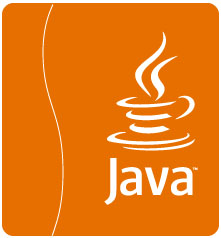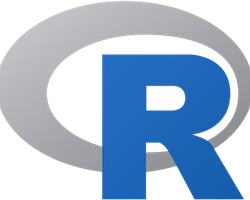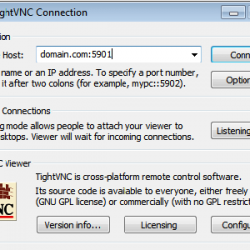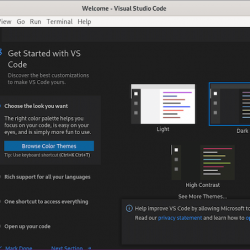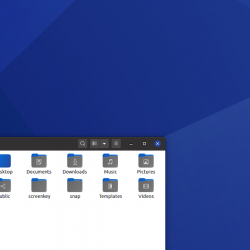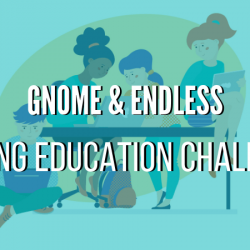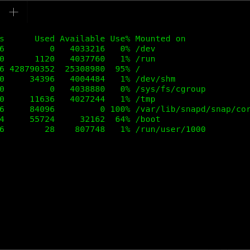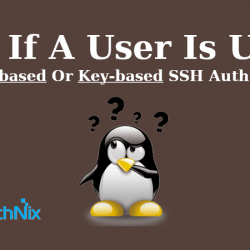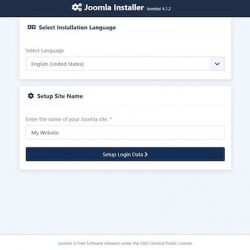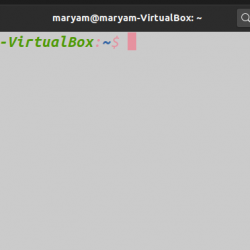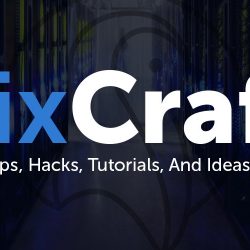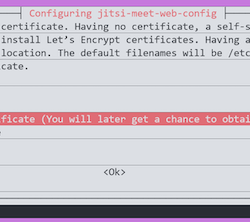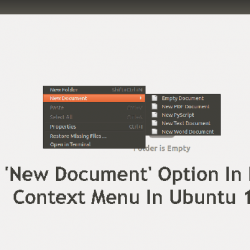在本教程中,我们将向您展示如何在 Manjaro 21 上安装 AnyDesk。对于那些不知道的人,AnyDesk 是一个远程桌面应用程序,您可以远程连接到您的计算机并在任何地方工作,而不受位置的限制互联网连接。 它允许他们安全地连接远程系统以帮助解决技术问题。 它适用于 Linux、Raspberry Pi、Windows、Chrome OS、macOS、Android 和 iOS。
本文假设您至少具备 Linux 的基本知识,知道如何使用 shell,最重要的是,您将网站托管在自己的 VPS 上。 安装非常简单,假设您在 root 帐户下运行,如果不是,您可能需要添加 ‘sudo‘ 到命令以获取 root 权限。 我将向您展示在 Manjaro 21 上逐步安装 AnyDesk 远程桌面应用程序。
先决条件
- 运行以下操作系统之一的服务器或桌面:Manjaro 或 Arch Linux。
- 建议您使用全新的操作系统安装来防止任何潜在问题。
- 对服务器的 SSH 访问(或者如果您在桌面上,则只需打开终端)。
- 一个
non-root sudo user或访问root user. 我们建议充当non-root sudo user,但是,如果您在充当 root 时不小心,可能会损害您的系统。
在 Manjaro 21 上安装 AnyDesk
步骤 1. 在运行以下教程之前,请确保我们的系统是最新的:
sudo pacman -Syu sudo pacman -S --needed --noconfirm base-devel git
步骤 2. 在 Manjaro 21 上安装 Yay AUR Helper。
现在我们使用以下命令克隆 Yay Git 存储库:
cd /opt sudo git clone https://aur.archlinux.org/yay.git
然后,将root用户的权限更改为 sudo 用户。 如果您不想在构建时遇到问题,则此步骤很重要:
sudo chown -R meilana:meilana yay-git/
最后,安装 Yay 并导航到克隆的目录:
cd yay-git makepkg -si
安装过程完成后,您可以通过运行以下命令检查 yay 的版本:
yay --version
步骤 3. 在 Manjaro 21 上安装 AnyDesk。
默认情况下,Manjaro 21 基础存储库中不提供 AnyDesk。 现在我们运行以下命令来使用 Yay Helper 安装最新版本的 AnyDesk:
yay -S anydesk-bin --noconfirm
步骤 4. 在 Manjaro Linux 上访问 AnyDesk。
成功安装后,您可以按照以下路径打开应用程序的 Timeshift GUI: Taskbar > Internet > AnyDesk
恭喜! 您已成功安装 AnyDesk。 感谢您使用本教程在 Manjaro 21 Pahvo 系统上安装最新版本的 AnyDesk 远程桌面应用程序。 如需更多帮助或有用信息,我们建议您查看 AnyDesk 官方网站.